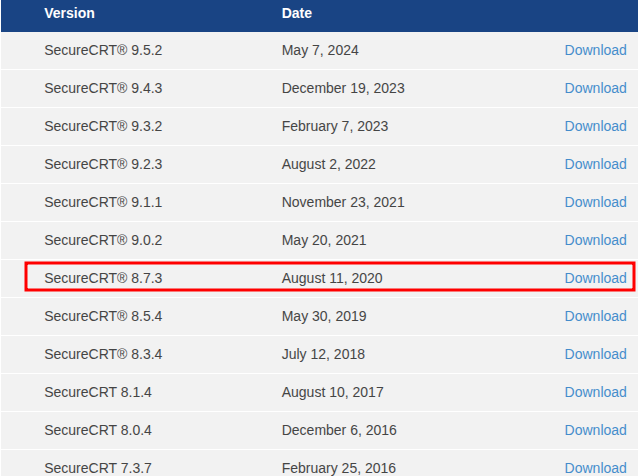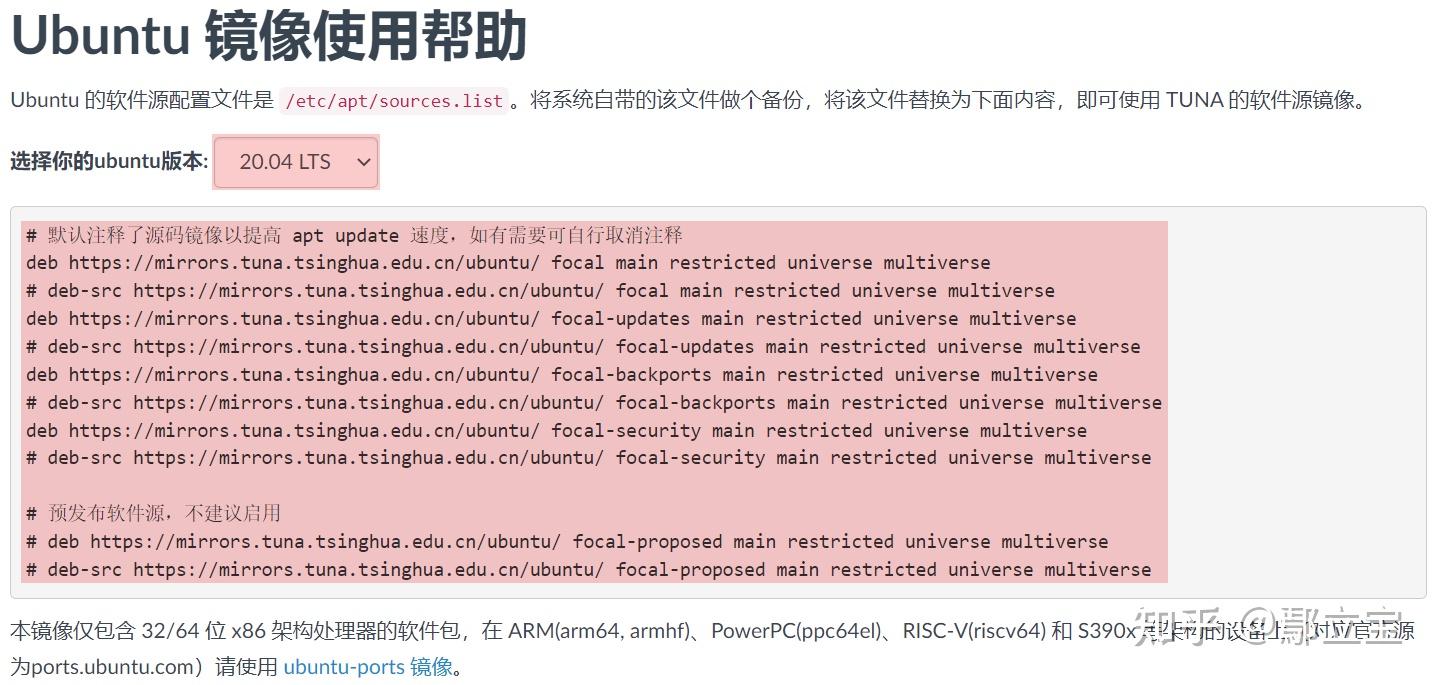【Mac】卸载 JAVA 和 JDK
在 macOS 中,卸载 Java 和 JDK 通常并不像在 Windows 中那样直接。然而,macOS 提供了多种方法来卸载 Java 和 JDK。下面是如何卸载 Java 和 JDK 的步骤:
1. 卸载系统自带的 Java 版本
macOS 自带的 Java 版本可能已经预安装,并且它的卸载方法有所不同。你可以通过以下步骤来检查并卸载系统自带的 Java。
检查当前 Java 版本
打开终端并输入以下命令来检查当前安装的 Java 版本:
java -version
通过命令卸载系统 Java
如果你安装了 JDK,但想要卸载它,可以使用以下命令来查找 Java 的安装路径并删除它。
sudo rm -rf /Library/Java/JavaVirtualMachines/jdk-<version>.jdk
替换 jdk-11.0.1.jdk 或其他版本。
2. 卸载自定义安装的 JDK
如果你通过 Oracle 或其他提供商下载并安装了 JDK,通常它会被安装到 /Library/Java/JavaVirtualMachines/ 目录中。你可以手动删除安装目录来卸载它。
步骤:
- 打开 Finder。
- 进入
/Library/Java/JavaVirtualMachines/目录。 - 找到你要卸载的 JDK 版本文件夹。
- 右键点击该文件夹并选择 “移至废纸篓”。
- 清空废纸篓。
3. 清理 JDK 相关的文件
除了 JDK 的安装目录,JDK 安装时还会在其他一些目录中留下配置文件。为了完全卸载 Java 和 JDK,建议删除以下与 Java 相关的文件和目录:
1. 删除 JDK 配置文件
sudo rm -rf /Library/PreferencePanes/JavaControlPanel.prefPane
sudo rm -rf ~/Library/Application Support/Java
sudo rm -rf ~/Library/Preferences/com.apple.java.util.prefs.plist
2. 删除 Java 环境变量
如果你在 ~/.bash_profile 或 ~/.zshrc 文件中手动设置了 Java 环境变量,可以通过编辑这些文件并删除与 Java 相关的行来清理环境变量。例如:
nano ~/.bash_profile
或者如果你使用 zsh:
nano ~/.zshrc
删除类似以下的行:
export JAVA_HOME=$(/usr/libexec/java_home)
export PATH=$JAVA_HOME/bin:$PATH
保存并关闭文件后,执行以下命令以使更改生效:
source ~/.bash_profile # 如果你使用 bash
source ~/.zshrc # 如果你使用 zsh
4. 使用 Homebrew 卸载 JDK(如果通过 Homebrew 安装)
如果你使用 Homebrew 安装了 JDK,卸载就非常简单。执行以下命令来卸载:
brew uninstall --cask adoptopenjdk
或者,如果你安装了不同版本的 JDK,例如 openjdk:
brew uninstall --cask openjdk@11
5. 检查 Java 是否完全卸载
完成以上步骤后,你可以再次运行以下命令来确认 Java 是否被完全卸载:
java -version
如果 Java 已成功卸载,它应该会显示类似以下内容:
No Java runtime present, requesting install.
6. 重新启动你的 Mac
在完成卸载过程后,建议重启你的 Mac 以确保所有更改生效。
总结
通过上述步骤,你可以彻底卸载 macOS 中的 Java 和 JDK。无论是手动删除安装目录,还是通过 Homebrew 管理 Java,卸载过程都相对简单。确保在卸载时清理相关配置文件和环境变量,以确保不会留下任何残余。